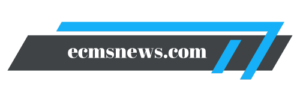Chào bạn! Hôm nay, chúng ta sẽ cùng nhau khám phá cách tính tổng hàng ngang có điều kiện trong Excel. Đây là một kỹ năng rất hữu ích, đặc biệt khi bạn làm việc với các bảng dữ liệu lớn và cần tổng hợp thông tin một cách nhanh chóng. Trong bài viết này, tôi sẽ hướng dẫn bạn từng bước một, từ việc sử dụng các hàm cơ bản đến những ví dụ thực tế. Hãy cùng bắt đầu nhé!

Các hàm tính tổng có điều kiện trong Excel
Excel cung cấp nhiều hàm để giúp bạn thực hiện các phép tính tổng có điều kiện. Dưới đây là một số hàm phổ biến mà bạn nên biết:
Bạn đang xem: Khám Phá Cách Tính Tổng Hàng Ngang Có Điều Kiện Trong Excel
- Hàm SUMIF: Hàm này cho phép bạn tính tổng các giá trị trong một phạm vi nhất định dựa trên một điều kiện cụ thể.
- Hàm SUMIFS: Đây là phiên bản mở rộng của hàm SUMIF, cho phép bạn áp dụng nhiều điều kiện cùng lúc.
- Hàm SUMPRODUCT: Hàm này không chỉ dùng để tính tổng mà còn có thể thực hiện các phép nhân giữa các dải ô.
- Hàm SUBTOTAL: Hàm này cho phép bạn tính tổng mà không tính đến các ô bị ẩn, rất hữu ích khi làm việc với bảng dữ liệu lớn.
Cú pháp và ví dụ sử dụng các hàm
Cú pháp hàm SUMIF
Cú pháp của hàm SUMIF như sau:
SUMIF(range, criteria, [sum_range])
- range: Phạm vi ô mà bạn muốn kiểm tra điều kiện.
- criteria: Điều kiện mà bạn muốn áp dụng.
- sum_range: Phạm vi ô mà bạn muốn tính tổng (nếu khác với range).
Ví dụ hàm SUMIF
Giả sử bạn có bảng dữ liệu về doanh số bán hàng và muốn tính tổng doanh số của sản phẩm A:
=SUMIF(A2:A10, "A", B2:B10)
Cú pháp hàm SUMIFS
Cú pháp của hàm SUMIFS như sau:
SUMIFS(sum_range, criteria_range1, criteria1, [criteria_range2, criteria2], ...)
Ví dụ hàm SUMIFS
Nếu bạn muốn tính tổng doanh số của sản phẩm A trong tháng 1:
=SUMIFS(B2:B10, A2:A10, "A", C2:C10, "Tháng 1")
Cú pháp hàm SUMPRODUCT
Xem thêm : Template là gì? Khám Phá Tất Tần Tật Về Mẫu Thiết Kế
Cú pháp của hàm SUMPRODUCT như sau:
SUMPRODUCT(array1, [array2], ...)
Ví dụ hàm SUMPRODUCT
Để tính tổng doanh thu từ sản phẩm A và B:
=SUMPRODUCT(A2:A10, B2:B10)
Cú pháp hàm SUBTOTAL
Cú pháp của hàm SUBTOTAL như sau:
SUBTOTAL(function_num, ref1, [ref2], ...)
Ví dụ hàm SUBTOTAL
Để tính tổng mà không bao gồm các ô bị ẩn:
=SUBTOTAL(9, B2:B10)
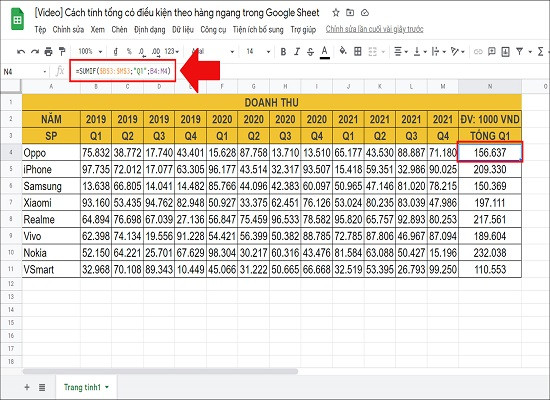
Cách tính tổng hàng ngang có điều kiện
Khi làm việc với dữ liệu dạng hàng ngang, việc sử dụng các hàm trên cũng rất đơn giản. Bạn chỉ cần thay đổi phạm vi dữ liệu cho phù hợp.
Sử dụng hàm SUMIF với dải ngang
Giả sử bạn có bảng dữ liệu về doanh thu theo từng tháng nằm ngang. Để tính tổng doanh thu cho tháng 1:
=SUMIF(B1:F1, "Tháng 1", B2:F2)
Ví dụ tính tổng hàng ngang với SUMIF
Xem thêm : Fresher là gì? Khám Phá Những Điều Cần Biết Về Vị Trí Mới Ra Trường
Nếu hàng đầu tiên chứa tên tháng và hàng thứ hai chứa doanh thu tương ứng:
| Tháng | Tháng 1 | Tháng 2 | Tháng 3 |
|---|---|---|---|
| Doanh thu | 100 | 200 | 150 |
Bạn có thể sử dụng công thức trên để lấy kết quả là 100.
Các trường hợp sử dụng khác
Ngoài việc tính tổng đơn giản theo một điều kiện, bạn cũng có thể áp dụng nhiều tiêu chí hoặc điều kiện cụ thể hơn.
Tính tổng với nhiều tiêu chí
Sử dụng SUMIFS để áp dụng nhiều tiêu chí. Ví dụ:
=SUMIFS(B2:F2, B1:F1, "Tháng 1", B3:F3, ">100")
Tính tổng theo điều kiện cụ thể
Bạn có thể kết hợp các điều kiện phức tạp hơn để phù hợp với nhu cầu của mình.**** Lưu ý khi sử dụng các hàmKhi sử dụng các hàm này, có một số lưu ý quan trọng mà bạn cần nhớ:
- Điều kiện phải chính xác: Đảm bảo rằng điều kiện bạn đưa ra phải khớp hoàn toàn với dữ liệu trong bảng.
- Phạm vi dữ liệu phải phù hợp: Kiểm tra kỹ lưỡng phạm vi dữ liệu để tránh lỗi trong quá trình tính toán.
Tài nguyên và hướng dẫn bổ sung
Để nâng cao kỹ năng Excel của mình hơn nữa, bạn có thể tham khảo thêm tài liệu hướng dẫn Excel nâng cao hoặc xem video hướng dẫn sử dụng các hàm trong Excel. Những nguồn tài nguyên này sẽ giúp bạn nắm vững hơn về cách sử dụng các chức năng mạnh mẽ của Excel.Cuối cùng, hy vọng rằng bài viết này đã giúp bạn hiểu rõ hơn về cách tính tổng hàng ngang có điều kiện trong Excel. Nếu bạn còn bất kỳ thắc mắc nào hoặc cần thêm thông tin chi tiết hơn, đừng ngần ngại hỏi nhé! Cảm ơn bạn đã theo dõi bài viết từ Ecmsnews, chúc bạn thành công trong việc áp dụng những kiến thức này vào công việc của mình!
Nguồn: https://ecmsnews.com
Danh mục: Tin học văn phòng